- 长臂猿-企业应用及系统软件平台


有同学反馈收不到推送,请大家星标果核,第一时间接收推送。 之前给大家推荐了一款用于Word的不坑盒子,大家的反馈还不错,但有了Word还不够~表格和PPT也得来几个实用的小工具,那么今天先给大家带来两款用于Excel的增强工具。 先来看看这款叫 oiio 效率专家 的工具,它可以在Office2010之后的Excel上使用,安装的时候会自动检测环境,没有匹配到合适的版本会弹出下面这个提示。 正常安装的话,打开Excel就能看到多出来的功能,这些功能都是可以免费使用的。 这有个聚光灯功能,在编辑表格和演示录制教程的时候,小小的光标聚焦不太明显,就可以用效率专家的聚焦功能,高亮某一行或者某一列,利于观察。 表格导航功能:在表格较多的时候,可以建立一个导航表格,在第一张表里就可以在各张表之间反复横跳。 配合下面这个快速移动功能,管理一份拥有许多数据表的文件,也能很方便。下面是快速移动到首行。 还有一个就是在数据中添加和删除数据,比如说增加前缀后缀按照要求分割数据啥的,这个功能对于老手来说不是啥问题,新手可能有点懵,而在效率专家里面,按照提示点两下就好了,非常简单。 删除数据的功能可以清除指定类型的数据,针对超链接还有文本替换功能。 还有输出替换和给文件瘦身等功能、自动生成序号和生成随机数。 效率专家里面还有许多小功能,这些功能不用的时候感觉没啥,用的时候又要急急忙忙百度,备用一个,可以让你在处理文件的时候游刃有余。 暂停一下 接下来介绍的这个“打工人插件”,可以在Office和WPS里使用,而且功能看上去更加丰富。 下载文件后,按照提示右键运行安装脚本即可,会自己完成添加。 打开软件就能看到这些丰富的“打工人套件”了,它可以与上面的效率专家同时安装,不必担心兼容问题什么的。 在功能上,两者的功能接近但是处理方式有差异,像是建立数据表,打工人插件还加了样式,但是没有添加回退的按钮,大家可以根据情况,将两者结合使用。 在单元格填充上,可以选数字序号和罗马数字等,也比效率专家选择多一点。 还有在单元格之间插入图片等等。 打工人插件除了编辑表格,还有一些“不务正业”的功能,比如说将Excel转换成Word文件,这都内置文件转换了。 移除文档密码功能,在网上下到加密的模板文件时,就可以用上。 还带了一个OCR识别的功能。 点开最后一个按钮,里面还有一个简易版本的ChatGPT,和读取连接过的WIFI密码功能。 里面虽然集成的是简易版ChatGPT,但是也可以用它来帮你解决一些奇奇怪怪的问题,比如说你可以这样问它:“写一段Excel公式,读取A1单元格的数值,这个数值表示百分比关系,将这个比值用*号可视化的形式表示出来,最多不能超过10个*号。” 它返回的公式是可以直接粘贴使用的,平常做表不知道某些需求怎么具体操作,问问它就可以省去百度的时间。 读取本机密码的功能,可以在要分享和忘记密码的时候派上用场,这个在系统里面也有,但是对于小白来说,还不如打开Excel更容易记住。 选中单元格可以直接翻译。 这个打工人插件里面还有不少有意思的小操作,功能比较细,这里举例的只是很小一部分,更多内容大家可以自行体验。 在Excel的表格处理里面,其实有很多功能都是自带的,但是由于藏得比较深,没有经过专门的学习,在需要的时候找起来比较花时间,而且人人都有自己的知识盲区,用上这些小工具,对提升效率也是有帮助的! 最后,附上软件的体验地址。 长按二维码关注 对话框回复 20230331 获取今天为您分享的内容 果核改成了回复获取下载地址,原因是很多地址容易失效,微信文章发布后,无法多次编辑,所以大家通过回复获取,地址可以随时编辑,以保证资源长期有效 阅读更多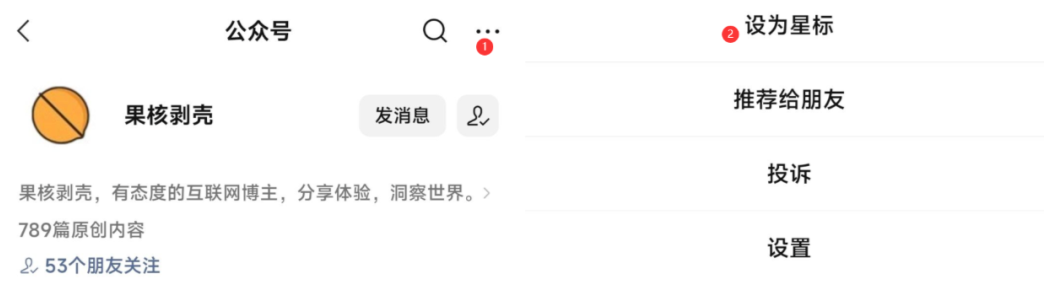



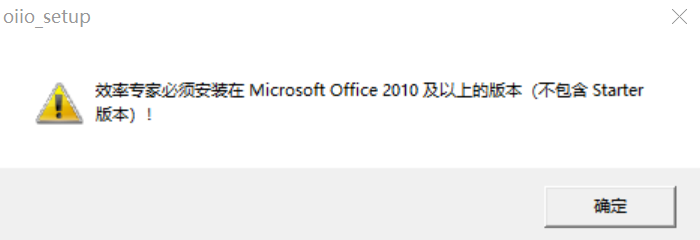
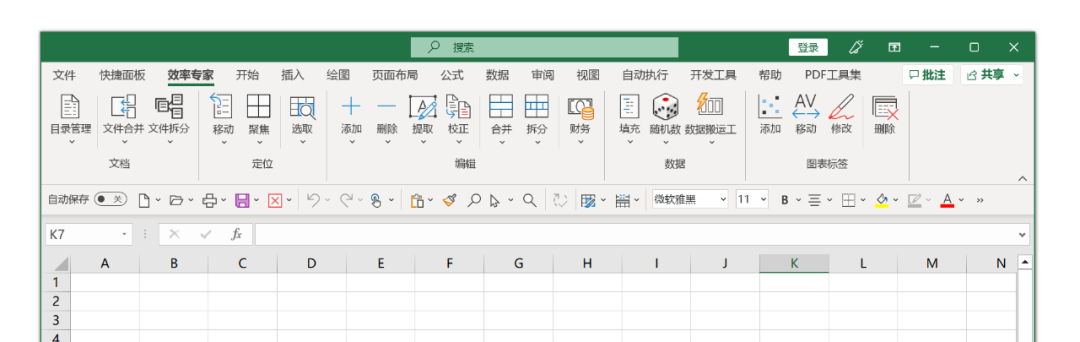
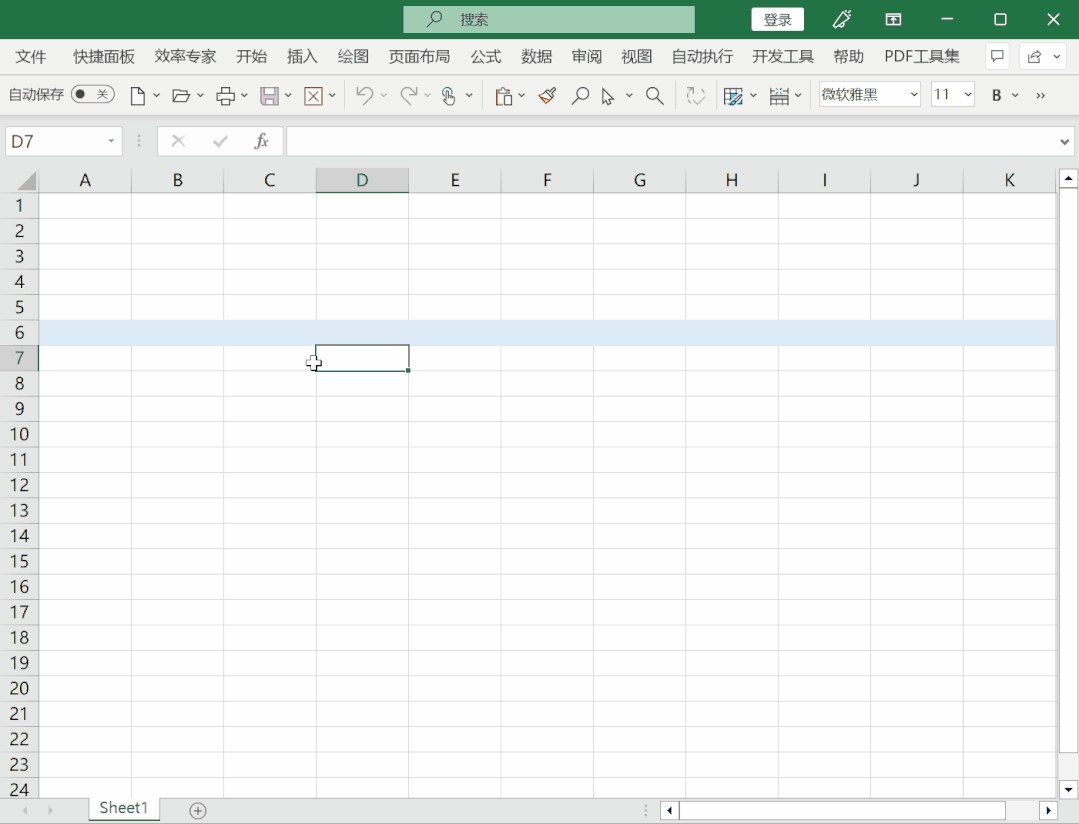



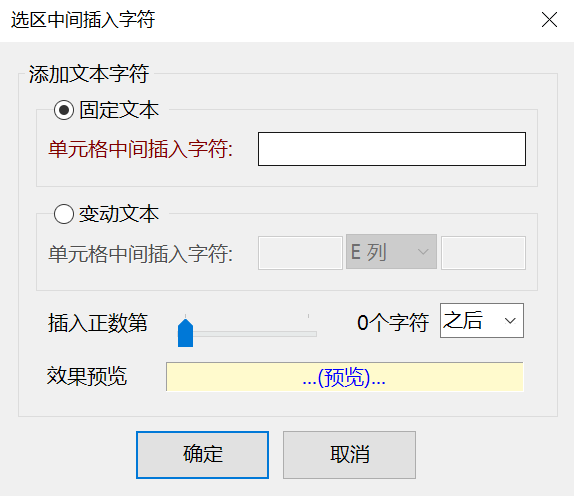

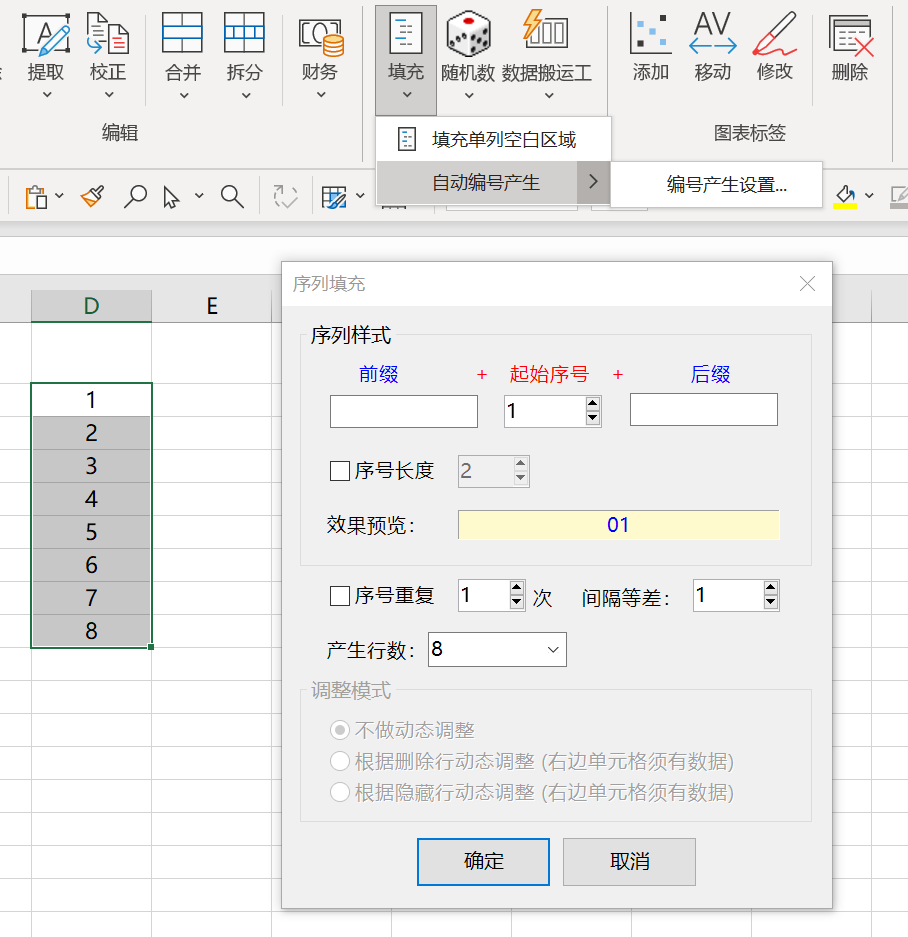

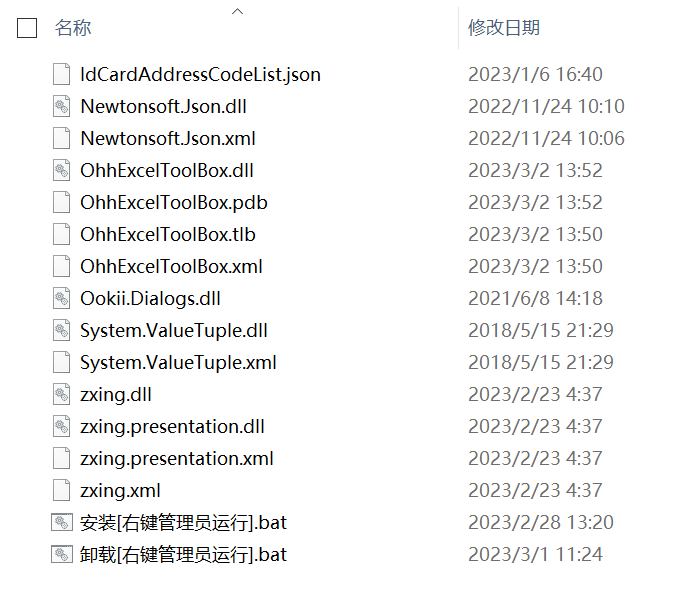
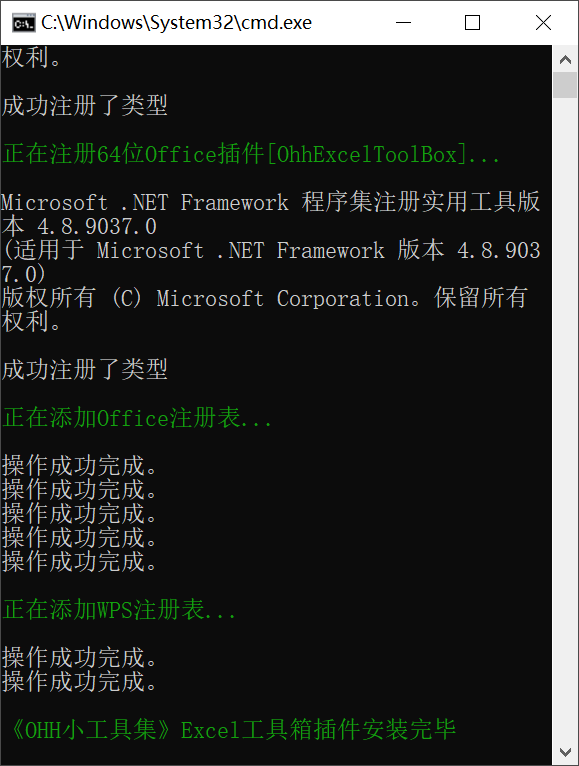

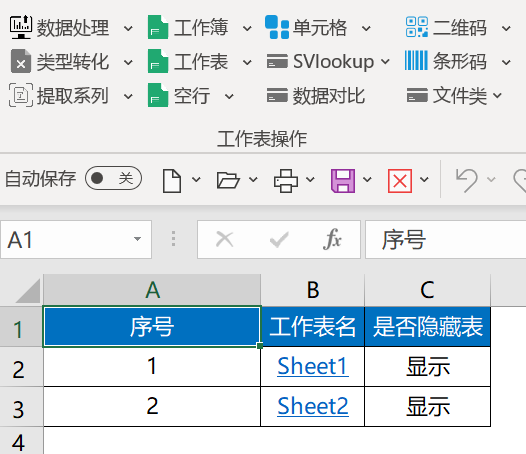
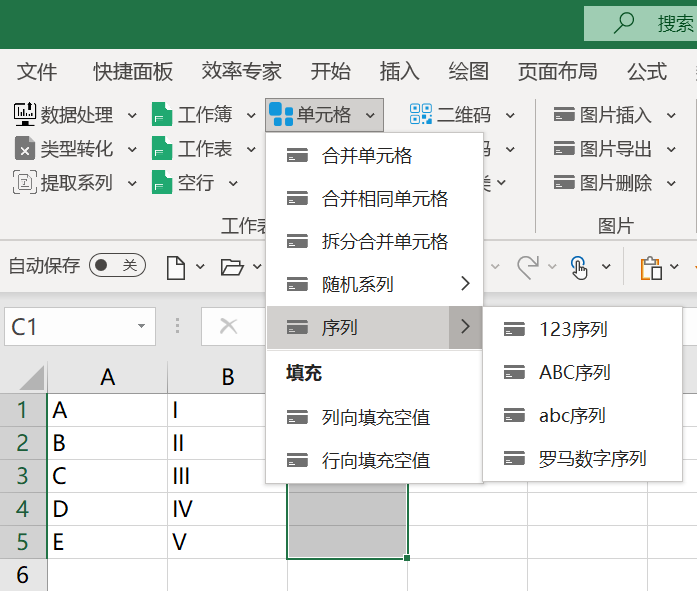
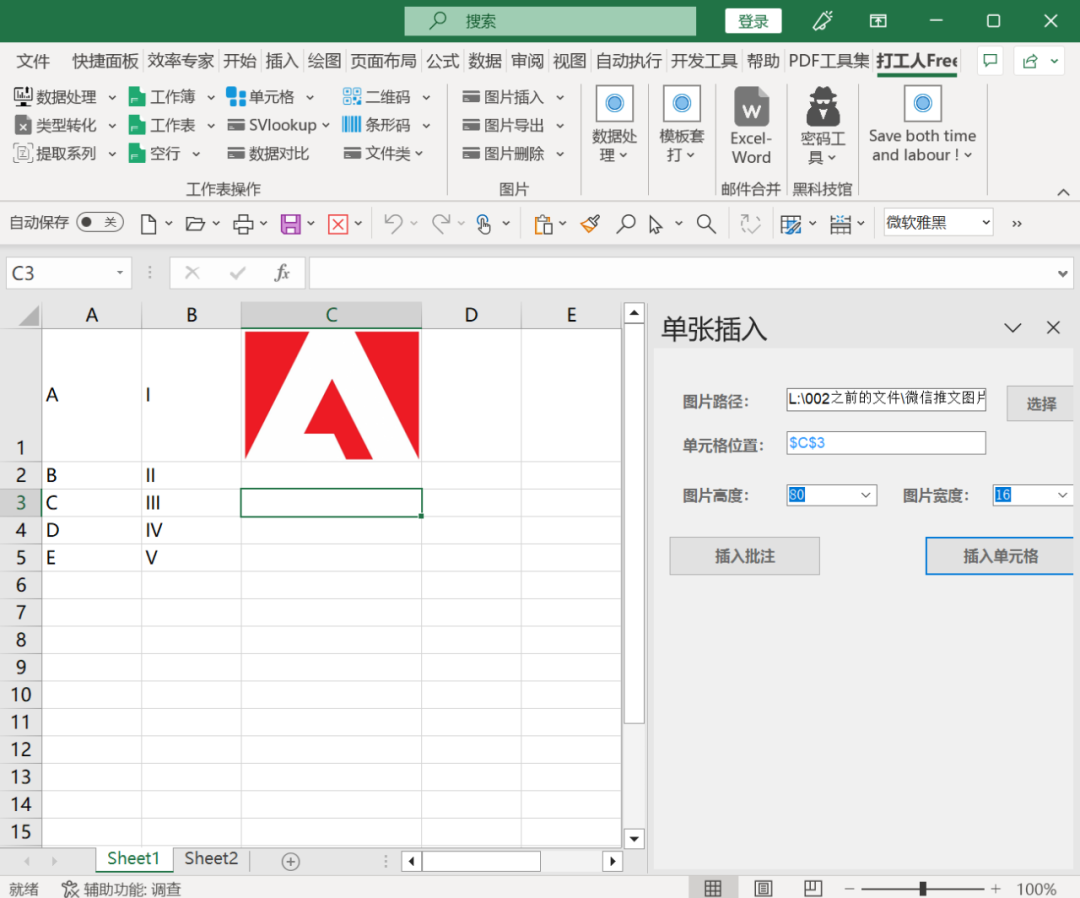
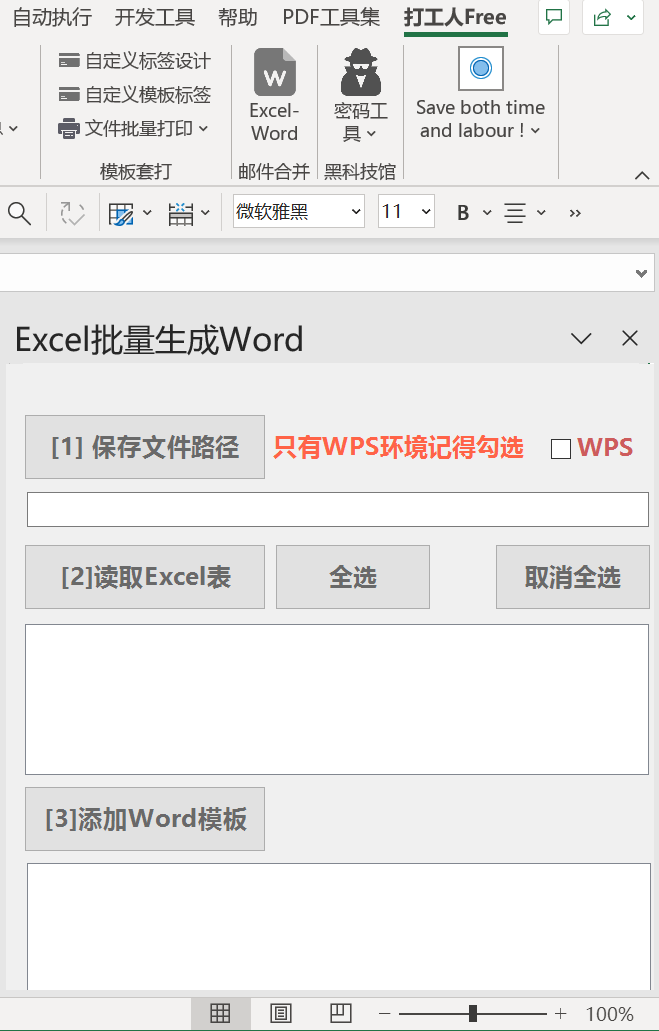
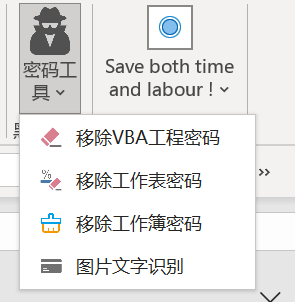
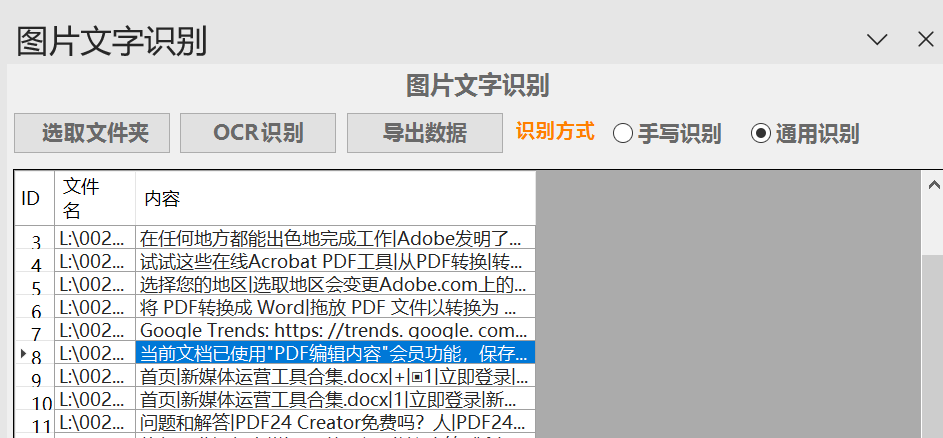
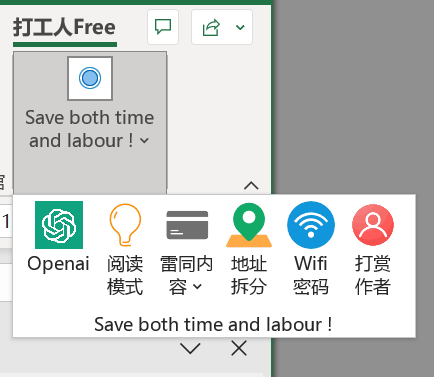
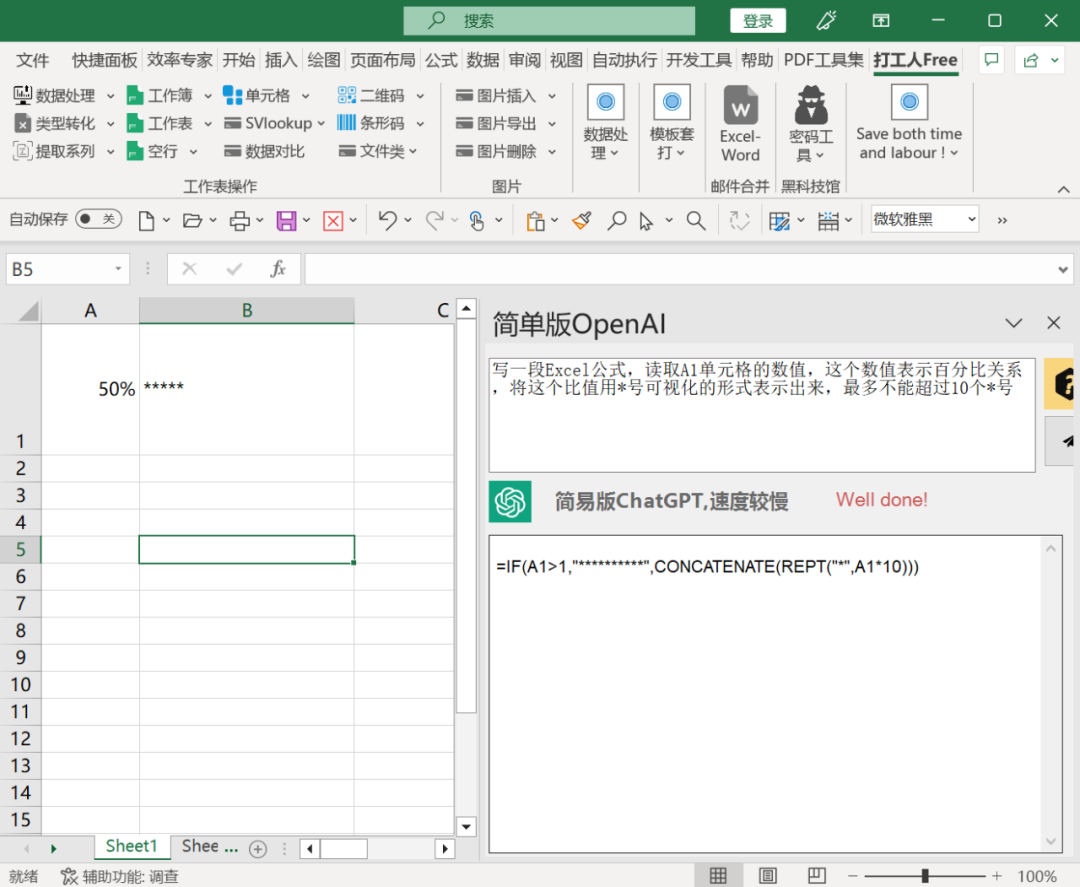
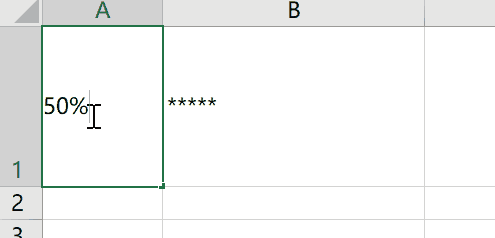

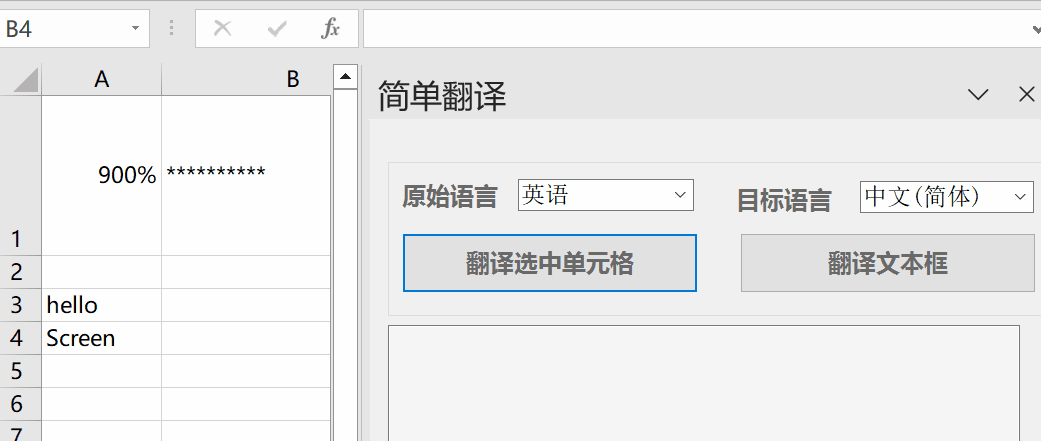

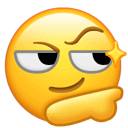
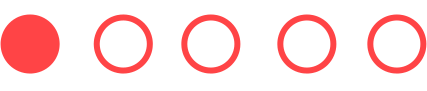




本文来自果核剥壳